روش اول – نصب openjdk-jre:
OpenJDK یک پیادهسازی رایگان و متن باز از زبان برنامهنویسی جاوا است. اگر برای کارهای معمول یعنی فقط اجرای برنامهها نیاز به نصب جاوا دارید میتوانید بستهی openjdk-jre را از طریق اجرای دستور زیر در ترمینال نصب کنید.
sudo apt-get install openjdk-6-jre
روش دوم – نصب بستههای اصلی جاوا:
در نسخههای اخیر اوبونتو بستههای اصلی جاوا از مخازن اصلی حذف شدهاند و برای نصب شما باید خودتان دستی اقدام به اضافه کردن مخازن و نصب جاوا بکنید.
ابتدا باید مخزن مورد نیاز را به لیست مخازن اضافه کنید. پس ترمینال را باز کنید و دستور زیر را در آن وارد کنید:
sudo add-apt-repository “deb http://archive.canonical.com/ lucid partner”
سپس باید با دستور زیر مخازن را به روز رسانی کنید.
sudo apt-get update
و در نهایت برای نصب جاوا JRE از دستور زیر استفاده کنید.
sudo apt-get install sun-java6-jre sun-java6-plugin sun-java6-fonts
پس از اتمام عملیات دانلود از شما سوالی مبنی بر پذیرفتن شرایط و لیسانس جاوا میشود که با تایید آن مراحل نصب انجام میشود. خب کار تمام است و از این به بعد به راحتی میتوانید برنامههای جاوا را اجرا کنید.
اگر یک برنامهنویس جاوا هستید و از محیطهای توسعهای مانند Netbeans استفاده میکنید، برای برنامهنویسی و توسعهی جاوا حتما نیاز به نصب JDK هم دارید. برای نصب JDK دستور زیر را در ترمینال وارد کنید.
sudo apt-get install sun-java6-jdk
برنامههایی که با جاوا نوشته شده را چگونه اجرا کنم؟
برای اجرای فایلهای با پسوند jar در لینوکس از طریق گرافیکی میتوانید با کلیک راست بر روی فایلهای jar و رفتن به قسمت Open With و انتخاب اجرا کنندهی جاوا و تایید آن، از این به بعد با کلیک بر روی فایلهای jar آنها را اجرا کنید.
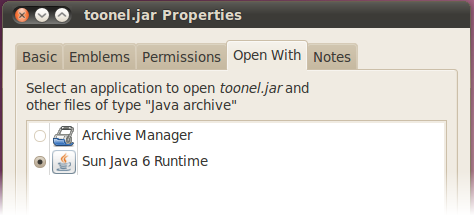
همچنین برای اجرای فایلهای jar از طریق ترمینال کافی است دستور زیر را در ترمینال وارد کنید:
java -jar /path/to/file
رضا جان این سری از مطالب «کارهایی که باید بعد از نصب اوبونتو ۱۰.۰۴ انجام دهید» واقعا مفید و کاربردی است و به نظر من مشکل خیلی از کسانی که تازه از ویندوز به اوبونتو مهاجرت کردند رو حل میکنه.
اما به یک نکته توجه کن که کاربرهای این مطالب واسشون مفیده از خط فرمان بدشون میاد و به دلیل اون سابقهٔ بد از ویندوز (صفحهٔ سیاه چندشآور) اصلا علاقهای به کار کردن با خط فرمان رو ندارند. بنابراین پیشنهاد میکنم هر چه کمتر درباره خط فرمان بگی بهتره مثلا اینجا برای نصب OpenJDK فقط کاربرها لازمه اسم openjdk رو در ubuntu software center جستجو کنند و به راحتی و یک کلیک این برنامه رو نصب کنند.
در ضمن فکر میکنم دیگه نیازی نباشه از Sun Java استفاده کنیم چون به جرات میتونم بگم تفاوت آنچنانی بین OpenJDK و Sun Java نیست.
از بلاگ زیبا و مفیدت هم ممنون. موفق باشی
ممنون
راستش رو بخوای تا حدودی باهات موافقم! اتفاقا در مورد همین OpenJDK توی پیشنویس مطلبم به همین روش آموزش داده بودم! بعد که خود بستههای Sun Java و اینا رو گذاشتم و اونا از طریق کامند بودن، گفتم واسهی اینکه یه دست باشه اون اولی رو هم دستورش رو بزارم.
بعد درسته که کامند لاین ویندوز زیاد جالب نیست و مایکروسافت سعی کرده با دادن Windows Power Shell قویش کنه، ولی ما باید قدرت و سادگی کامند لینوکس رو هم تا یه حدی به کاربرا نشون بدیم 🙂
راستی چون خودم خورهی کامند هستم، شاید این مورد تاثیر گذاشته باشه توی نحوهی آموزش :دی
مگه خط فرمان چه اشکالی داره بنده خدا؟
تازه کسی که وارد لینوکس میشه دیر یا زود با خط فرمان آشنا میشه.
افزون بر این، خط فرمان ویندوز هم با این که توانش از خط فرمان لینوکس کمتره ولی دیگه صفحه سیاه چندشآور نیست خدا وکیلی. همهی کارهای مرتبط با فایل رو میشه اون جا انجام داد. شما اگه کاربر حرفهای ویندوز باشید حتما نیازه که با خط فرمانش هم آشنا باشید. برای نمونهی فرمان chkdsk و سوییچهاشو رو فکر نکنم بشه توی محیط گرافیکی یافت.
تازه رنگش رو هم میتونید عوض کنید 🙂
از اموزش های خوبتون ممنونم … ولی اگه میشه بیشتر درباره خط فرمان توضیح بدبد …
چشم. در این باره هم مطلب مینویسم 🙂
حامد عزیز;
نظرت محترم اما باید در مورد خط فرمان هم صحبت بشه . . . .
خوبه …
اما من تو همین نصبش موندم .
سی دی از lpi به دستم رسید نصب می کنم و بعد ری بوت بعد روی گزینه اوبونتو کلیک می کنم یه صفحه میاد و مثل صفحه سیف مود ویندوز و شروع میشه به پر شدن از بالا به پایین و دستوراتی رو اجرا می کنه بعد اخرش می مونه … [همین ، بیست دقیقه همون حالت گذاشتم اما افاقه نکرد ]
دوباره ری بوت می کنم و وارد اوبونتو می شم از راهنمایی که تو 10 ثنیه باید بخونی استفاده می کنم و یه کلیکی رو میزنم و یه صفحه مثل F8 ویندوز میاد که گزینه هاش تو یه کادر هستن و توضیحاتش رو پایین نوشته که یه گزینه ش هم فک کنم سیف مود گرافیکی هست . چه جوری باید برم برای نصب ؟؟؟ تو پستی هم که در این باره نوشتید چیزی در این مورد نگفتید فقط گفتید از سی دی بوت بشید و وارد محیط کاربریش بشید و شروع به نصب کنید .
من از سی دی هم بوت شدم اما صفحه بنفش با یه ادمک پایینش که میاد می مونه و بعد از چند دقیقه یه ارور می ده … ÷
حسام جان حدس میزنم که مشکل از سیدی باشه. چون من خودم با چندین سیدی مختلف روی سیستمهای مختلف نصب کردم و مشکلی نداشتم.
Your wordpress plugin “comments on feed” has a problem: The word comments is NOT spelled correctly on the feed..
1 commnent(s) for this post
سلام
دستت درد نکنه
این سری آموزش ها خیلی لازمند
لطفا باز هم ادامه بدین
ممنون
ممنون 🙂
خدا توفیق بده ما هم انشاالله ادامه میدیم.
آقا ببخشید من خیلی مزاحم می شم ولی خوب تاره از ویندوز اسباب کشی کردم و چیز زیادی بلد نیستم لطفا در این مورد هم کمک ام کنید:
من یه ویندوز۷ دارم و یه اوبونتو. ولی توی گراب (بوت لودر) یه عالمه گزینه های چرت و برت دارم که به دردم نمی خوره و فقط اون جا رو شلوغ می کنه مثلا مموری تست ۱ و ۲ یا یکی از برنامه های سابورت لب تابم که مربوط به ریکاوریش میشه. حالا من می خوام از شر این ها خلاص شم و همون دو گزینه ای که نیاز دارم رو فقط داشته باشم. کمک ام کنید لطفا…
راستی یکی سرچ کردم و فهمیدم یه فایل به نام menu.lts رو باید ویرایش کنم اما وقتی اون رو از ترمینال ران می کنم خالیه و چیزی برای ویرایش نداره.
راستی این رو هم بگم که ورژن گراب من 1.98 یا 1.89 هست. ببخشید عددش رو درست یادم نیست 🙂
در آخر دوباره ممنون.
سلام
لعنت بر پدر و مادر کسی که بگه این سایت بده
حرف ندارین
دستتون درد نکنه
ممنون. لطف داری شما 🙂
برای اجرای فایل جاوا روی اون راست کلیک کنید بعد open with و other application و بعد در قسمت use a custom command تایپ کنید java -jar بعد ok کنید . دیگه هروقت دبل کلیک کنید خودش اجرا میشه
لذت لینوکس به خط فرمانش هست
بله! کاملا باهات موافقم 🙂
ضمن تشکر از رضا معلمی، تنها یک نکته ساده برای دوستانی که میخان JDK و JRE رو بر روی اوبونتو 11.04 نصب کنم بگم که برای افزودن مخازن (اگر مخازن مورد نیاز نباشه قادر به نصب جاوا نخواهید بود) پیوند زیر بسیار راهگشاه خواهد بود:
https://help.ubuntu.com/community/Repositories/CommandLine
دلیل این یادآوری هم این بود که وقتی افراد نصب java بر روی اوبونتو رو جستجو می کنند به این مطلب خوب می رسند و بد ندیدم که یه یادآوری کوچک کرده باشم.
زنده باشی.
ممنون حامد جان بابت این نکته. راستش وقت نکردم اوبونتوی ۱۱٫۰۴ رو نصب کنم و این موارد رو روش امتحان کنم. بازم ازت متشکرم بابت اشاره کردن به این مورد.